Hur man lägger till teman i Microsoft Forms
Vill du få ditt formulär eller enkät att få ett vackert utseende för att fånga tittarnas intresse för dina formulär? Microsoft Forms har en funktion som kallas teman som kan få dina formulär att se tilltalande ut. Temafunktionen erbjuder en kombination av bakgrundsfärger och bilder; du kan också lägga till dina foton i dina formulär eller anpassa bakgrundsbilden.
Hur kan jag anpassa Microsoft Forms ?
Du kan anpassa dina formulär genom att använda temafunktionen som erbjuds av Microsoft Forms, där du kan välja inbyggda teman att lägga till i dina formulär eller använda bilder från webben, eller ladda upp bilder från dina filer.
Hur man lägger till teman i Microsoft Forms
- Öppna formuläret som du vill använda temat.
- Klicka på knappen Tema
- Välj ett tema
- Temat är valt
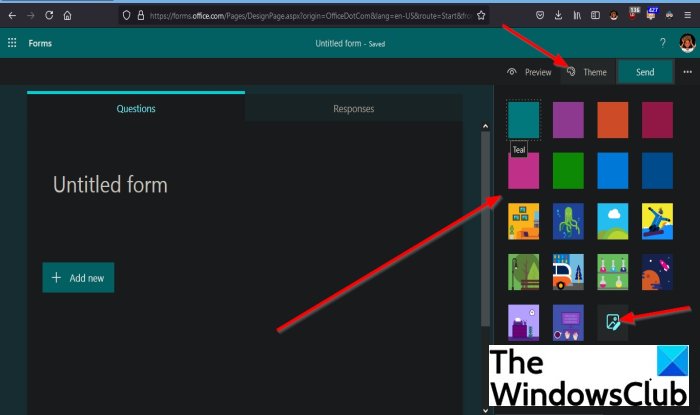
Längst upp till höger i Microsoft Forms- fönstret ser du knappen Tema(Theme) ; Klicka på det.
Sedan dyker en lista med teman upp.
Temalistan avslutar bakgrundsfärger som kricka(Teal) , hallon(Raspberry) , mörkorange(Dark Orange) , granatäpple(Pomegranate) , rosa(Pink) , ljusgrön(Bright Green) , ljusblå(Bright Blue) och mörkblå(Dark Blue) .
Temalistan innehåller(Theme) också bilder som Home Office med arkivskåp, soffa, vattenkylare och bilder på väggen, Ocean med dykare, ubåt och marint liv, moln på himlen ovanför böljande kullar och mer.
Du kan också lägga till din bakgrundsbild i dina formulär genom att klicka på knappen Anpassa tema(Customize Theme) i slutet av listan.
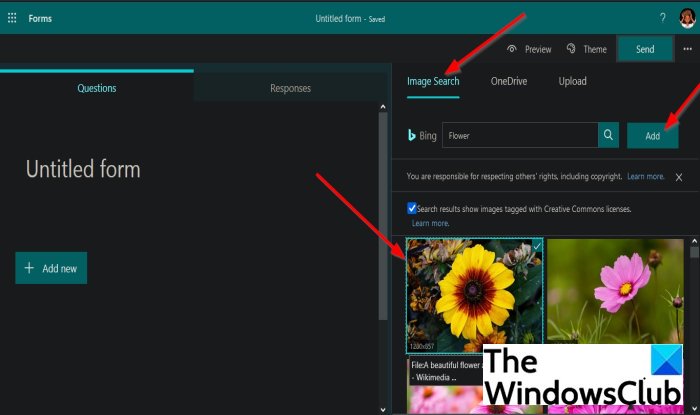
En panel öppnas där du antingen kan välja att välja bilder från bildsökning(Image Search) , din OneDrive eller ladda upp(Upload) bilder från dina filer.
Om du vill välja bilder från Bildsökning(Image Search) klickar du inuti sökfältet och namnet på bilden du letar efter och trycker på enter på tangentbordet.
Du kommer att se några bilder dyka upp; välj en bild och klicka på knappen Lägg till(Add ) mittemot sökmotorn.
Du kommer att se bilden du valt visas som bakgrund i formuläret.
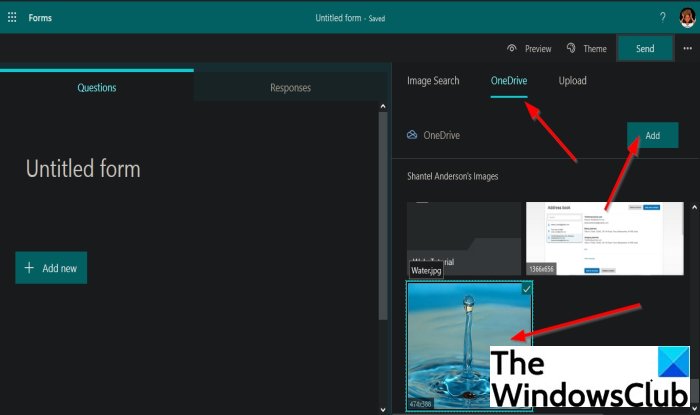
Om du väljer att välja bilden från OneDrive klickar du på OneDrive- rubriken så visas den på OneDrive -panelen.
Du kommer att se bilderna du har lagrat på din OneDrive välj någon av dem.
Klicka sedan på knappen Lägg till .(Add)
Du kommer att se bilden som bakgrund i ditt formulär.
Om du vill ladda upp en bild till ditt formulär, klicka på rubriken Ladda upp.(Upload )
En uppladdningsdialogruta(Upload) visas, välj en bild från din fil och klicka sedan på öppna.
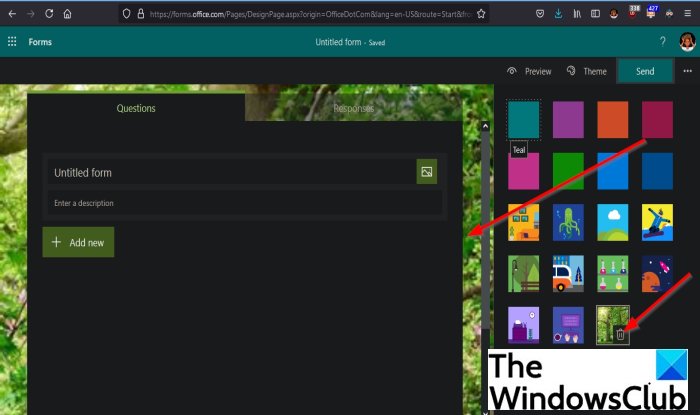
Filen kommer att laddas upp till ditt formulär.
Om du vill ta bort formulärets bakgrundsbild klickar du på papperskorgen(Recycle Bin) på den valda bilden som visas i slutet av temalistan.
Bilden tas bort från formulärets bakgrund.
Vi hoppas att den här handledningen hjälper dig att förstå hur du lägger till teman i Microsoft Forms .
Läs nästa(Read next) : Hur man skapar en undersökning med Microsoft Forms(How to create a Survey with Microsoft Forms) .
Related posts
Hur man lägger till frågor i Microsoft Forms
Hur man formaterar text i Microsoft Forms
Hur man lägger till sektioner i Microsoft Forms
Hur man lägger till och använder förgreningar i Microsoft Forms
Hur man infogar en bild i rubriken i Microsoft Forms
Hur man skapar en undersökning med Microsoft Forms
Microsoft Visual C++ Redistributable Package: FAQ och nedladdning
Microsoft-kontoinloggningsfel 0x800706d9 på Windows 10
Vad är en ASD-fil och hur man öppnar den i Microsoft Word?
Hur man bäddar in Google Forms på din webbplats
Hur man ställer in svarsvalidering i Google Formulär
Hur man installerar Microsoft Teams på Linux och macOS
Hur man skapar ett häfte eller bok med Microsoft Word
Microsoft Edge Browser tips och tricks för Windows 11/10
Aktivera Cloud Backup för Microsoft Authenticator-appen på Android och iPhone
Åtgärda Microsoft Store-fel 0x80072F7D
Hur man ställer in eller ändrar Microsoft Edge-hemsidan på Windows 11/10
Hur man installerar Chrome-teman i webbläsaren Microsoft Edge
Åtgärda Microsoft Store-inloggningsfel 0x801901f4 på Windows 11/10
Hur man manuellt skannar enskilda filer och använder Microsoft Defender
